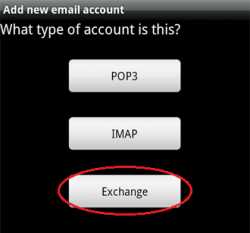Как создать электронную почту на планшете андроид – Создание и настройки почты на телефоне Андроид и iOS
Как создать электронную почту на андроиде. Как настроить электронную почту на телефоне под Android и iOS
Без собственных электронных почтовых ящиков в интернете пользователь будет очень сильно ограничен в удобствах и возможностях. Мало того, что не будет возможности отравлять и получать электронные письма, на большинстве сайтов и сервисов интернета, а также в социальных сетях, регистрация участника почти всегда производится через email-подтверждение. Поэтому, если у вас еще нет своей электронной почты, займитесь решением этой проблемы как можно скорее.
Тем более что это бесплатно и очень просто. Для домашнего пользования бесплатно. А вот если речь идет о корпоративном решении для бизнеса, вам потребуется платная система. Почему так? Почему нельзя пользоваться для связи с партнерами по бизнесу через обычную бесплатную почту Google или Яндекс?
Все дело в уровне конфиденциальности. Бесплатные сервисы используют довольно-таки слабые схемы шифрования и защиты передаваемых через интернет данных. Доступ к бесплатной почте могут получить хакеры и украсть важные и дорогостоящие коммерческие секреты. Кроме того, на серверах бесплатных почтовиков письма хранятся в незашифрованном виде. И стоит злоумышленникам взломать сервер, как миллионы электронных писем окажутся в третьих руках.
Как создать email-адрес Yandex
Первым делом открываем страницу https://passport.yandex.ru/registration/
Если вам нужна почта для сообщения с абонентами в пределах Рунета, подойдет Яндекс.Почта. Для получения нового аккаунта совершите следующие действия.
- Зайдите на сайт Яндекса. В правом верхнем углу находится форма почты.
- Найдите ссылку Регистрации.
- Войдите в интерфейс регистрации и заполните представленные поля.
- Подтвердите согласие и нажмите OK.
Вот и все дела. Теперь ждите, через несколько секунд вам придет первое электронное письмо с поздравлением о создании нового адреса. Минуты идут, а письмо не пришло? И не придет, потому что вы забыли настроить свой почтовый клиент.
Чтобы сервис смог получать письма какого-то адреса, нужно добавить новый аккаунт. Войдите в настройки, введите email и пароль, создайте новый почтовый ящик. Вот теперь проверьте корреспонденцию и прочитайте свое первое письмо.
Как создать почту Gmail
Электронная почта от Google вам пригодится в том случае, если вы активно общаетесь с иностранцами. Кроме того, адрес Gmail – это ваши логин и пароль ко всем бесплатным сервисам компании Google. Вы даже на YouTube не сможете зайти без гугловского адреса почты.
Если у вас стационарный компьютер, удобнее всего создавать почту Gmail в браузере Google Chrome. Если у вас такого пока еще нет – рекомендуется скачать и установить. Кроме всех сервисов Google вы получите самый быстрый и экономичных интернет-обозреватель сегодняшнего дня. Вот именно, Chrome по скорости обогнал многолетнего лидера Mozilla Firefox.
Чтобы создать ящик Gmail, вам даже не придется искать интерфейс. Просто попытайтесь войти в любой из сервисов Google. Появится панелька с предложением авторизоваться либо создать новый аккаунт. Выберите создать новый, заполните все поля формы, получите новый аккаунт Google. Это ваш адрес. Не забудьте создать дополнительный аккаунт в почтовом клиенте, пользуйтесь замечательной почтой Gmail на здоровье абсолютно бесплатно.
Регистрация в Mail.ru
В большинстве почтовых сервисов регистрация одинакова и подробно описывать её нет смысла. В Mail.ru имеется аналогичная форма регистрации.
И регистрируемся:
Порядок регистрации нового почтового адреса
Алгоритм создания нового email-адреса немного различается в зависимости от провайдера и используемого вами почтового клиента – приложения для получения и отправки электронных писем. Если такой программы на вашем компьютере еще нет, начинать свою новую жизнь необходимо со скачивания продукта.
Для бесплатной электронной почты на стационарном компьютере оптимальным выбором будет Mozilla Thunderbird. Если же вашим браузером по умолчанию является Opera – так вот в этом обозревателе имеется встроенный клиент. Вам не придется запускать отдельную программу, чтобы получать, оправлять имейлы.
Эти два сервиса хороши еще тем, что от пользователя не потребуется вводить никаких адресов входящих и исходящих серверов и прочих непонятых вещей. Достаточно только адреса ящика и пароля. Все остальное происходит автоматом.
Как создать электронную почту на планшете или смартфоне
Если у вас имеется смартфон ил
usercpu.ru
Как создать электронную почту на телефоне Андроид: пошаговая инструкция
Зачастую приобретая смартфон на базе Android ОС, пользователи сталкиваются с вопросом – а как создать учётную запись? Да, есть и такие у кого учётная запись уже имеется и их большинство. Но не будем забывать и о тех, кто составляет меньшую часть телефонных пользователей. Тех у кого электронной почты на gmail.com нет и кому предстоит столкнуться с этим впервые.
Учётная запись или почтовый адрес?
И всё-таки начать следует с простого разъяснения. Конечно, попадаются пользователи, которые создают учётную запись, попадаются и те, кто считает, что он заводит почтовый адрес. Весьма, кстати, забавно наблюдать со стороны, как эти люди спорят между собой – кто из них правильнее проделал процедуру.
Сразу следует отметить – почтовый адрес на gmail сам по себе является учётной записью google, которая так требуется телефонам на Android для функционирования. И нет необходимости спорить, что из этого важнее – это просто одно и то же. И многие приложения будут неоднократно обращаться к учётной записи, а по совместительству и почтовому ящику. Так уж сложилось, что неточности тут следует списать даже не на вину разработчиков, а на ошибки локализаторов.
Что требуется для создания почтового ящика на смартфоне?
Как ни странно, процедура регистрации весьма проста, но она имеет определённый ряд требований, которые следует выполнить либо предварительно, либо в процессе регистрации. Итак, перед тем, как создать электронную почту на телефоне андроид, вам следует убедиться в наличии следующих вещей:
Если данные условия удовлетворены, то можно приступать к самой процедуре создания почтового ящика, по совместительству учётной записи. Тут следует сразу отметить, что данную процедуру я проделаю на примере виртуальной машины, где и требуется завести новую учётную запись, поэтому изображения могут немного отличаться от того, что вы увидите у себя.
СОВЕТ! Старайтесь использовать одну учётную запись для одного человека. Варианты с добавлением учётной записи на несколько устройств для использования разными людьми считаются не безопасными. Однако в ситуации, когда нескольким членам семьи требуется одно приложение и один аккаунт такое действие допустимо.
Регистрация почтового ящика встроенными средствами на гаджетах Андроид
Итак, в первую очередь открываем настройки телефона или планшета. Найти их несложно и зачастую по умолчанию они вынесены на рабочий стол. В настройках нам следует отыскать управление аккаунтами или же просто раздел учётные записи.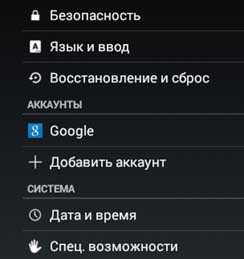
- Нажимаем на кнопку «Добавить аккаунт». В списке предложений выбираем Google или Gmail. Я указываю разные варианты по той простой причине, что в зависимости от модели телефона меняется и локализация, а как следствие и название пункта.
- В следующем окне мы выбираем «Новый». Беспокоится не стоит. Данные другой учётной записи, если она есть, удалены не будут. Однако многие приложения будут обращаться именно к тому аккаунту, который фигурирует в списке первым.

- Теперь услужливый Google интересуется нашей фамилией и именем. Тут можно указать, как настоящие данные, так и псевдоним. На самом деле данная строка отвечает только за предложения в создании учётной записи и за то, как к нам будет обращаться автоматическая рассылка сервиса.
- В окне выбор пользователя нам предлагают выбрать учётную запись gmail. Тут собственно и находится место, которое повергает пользователей в ступор.
 Как видно на изображении нет ни слова о том, что мы создаём учётную запись. И многие опускают руки, решив, что создать её так невозможно. На самом деле нет. Сейчас мы придумываем название почтового ящика. Нажав «далее» мы просто увидим проверку доступности адреса, а потом окно создания пароля.
Как видно на изображении нет ни слова о том, что мы создаём учётную запись. И многие опускают руки, решив, что создать её так невозможно. На самом деле нет. Сейчас мы придумываем название почтового ящика. Нажав «далее» мы просто увидим проверку доступности адреса, а потом окно создания пароля. - Теперь нашей задачей является придумать пароль для учётной записи. Тут, кстати можно воспользоваться любым который у вас есть. А вот сама учётная запись должна быть уникальной. Нажав далее мы уже переходим к настройкам приватности, поэтому данный этап я пропущу.

ВАЖНО! Многие пользователи упускают из виду, что воспользоваться учётной записью, которая была создана таким образом для покупок в Play Market невозможно. Для этого нужно еще и авторизовать номер телефона. Эта мера предосторожности сбивает с толку каждого третьего.
Итак, теперь вы знаете как создать учётную запись Android, да еще и такую, которая будет выступать в качестве почтового адреса. Весьма приятное дополнение к тому, чтобы запустить полный функционал своего телефона. Признаюсь, честно – я не пользовался gmail до приобретения «звонилки на Android», но потом данный почтовый адрес стал моим основным.
androidologia.ru
Как создать аккаунт на планшете

Речь пойдет о добавлении существующего аккаунта Google или создания нового. Добавление гугловского аккаунта — процесс очень легкий, но необходимый. Может кто не знает, без аккаунта вы не сможете проверять почту, синхронизировать данные, которые можно открыть на компьютере в браузере (заметки, контакты, фотографии, и т.д.). И наконец, без активного аккаунта вы не сможете даже приложение или игру из Google Play скачать.

Если вы не сделали этого при первом включении планшета — самое время сделать сейчас. Хитрые продавцы могут впарить покупателю планшет с “нулевым” аккаунтом, чтобы человек включил планшет, и начал сразу пользоваться, не тратя время на настройку.
1. Заходим в настройки, и в разделе “Аккаунты” ищем значок “+” и слова Добавить аккаунт. Туда и жмем.
2. Нас спросят, какой именно аккаунт вы хотели бы добавить, нам нужен Google.
3. Жмем “Существующий”
4. Вводим адрес гугловской электронной почты (gmail).
5. Жмем на треугольник в правом нижнем углу дисплея, в появившемся окне соглашаемся с условиями использования путем нажатия “Ок”.
6. Через пару минут аккаунт будет подключен. Если вы ввели неправильный логин или пароль, вам сообщат, что “Вход не выполнен”. В таком случае нужно еще раз внимательно повторить процедуру, или попробовать создать новый аккаунт.
Создание нового аккаунта и его добавление
Если вы раньше не создавали аккаунт в гугле — не беда. Повторяем первые два пункта, описанных выше, и вместо “Существующий” жмем “Новый”. Далее вам предстоит заполнить некоторые данные о себе. Вы можете сделать этот как прямо на планшете, так и в браузере на компьютере, перейдя по этой ссылке. Обязательно запишите где-то свой новый электронный адрес и пароль.
Если вам вдруг понадобится добавить любой другой аккаунт (не гугл), просто зайдите в настройки, нажмите “Добавить аккаунт”, и выберите, какой именно.
Работа с несколькими аккаунтами одновременно
Часто спрашивают, можно ли использовать два и более аккаунта одновременно на одном планшете. Конечно можно! Добавляйте новые аккаунты по схеме, как описано выше. Практическое применение: к примеру, чтобы попасть в приложение Google Диск нужно авторизоваться в нем. Если вы добавите несколько аккаунтов через настройки, вам не придется каждый раз выходить из одного аккаунта в Гугл Диске и вводить пароль от другого. Достаточно будет выбрать нужный аккаунт из списка, и нажать “Войти”, после чего вы получите доступ к файлам на другом аккаунте.
Такую фишку давно используют люди, которые активно пользуются облачными хранилищами, и не хотят платить за дополнительное место на диске. Достаточно создать еще один аккаунт Гугл, и у вас появится еще 10 ГБ дополнительного облачного пространства. Это лишь один из примеров использования нескольких аккаунтов, на практике это применимо для всех сервисов Google. Например, таким образом можно на один планшет получать электронные письма из нескольких почтовых ящиков гугла.
androidtab.ru
Как настроить почту в Android
Для того, чтобы настроить почту (один или несколько своих почтовых ящиков) в телефоне на Os Android воспользуйтесь пошаговой инструкцией «Спроси, Как«. Она сделана на примере коммуникатора HTC Desire HD и описывает три самых популярных почтовых системы Mail, Gmail и Yandex:
Войдите в Приложения и найдите значок Почты:
Настройка почты Mail.ru в Android
Шаг 1. Выберите как на скриншоте ниже:
При создании первого ящика При создании 2-го и следующих
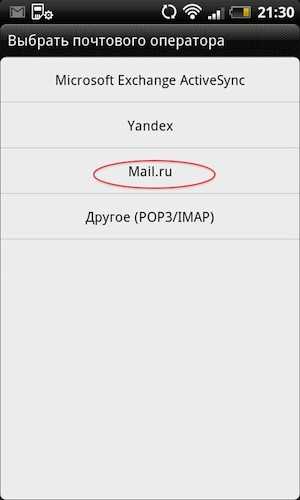
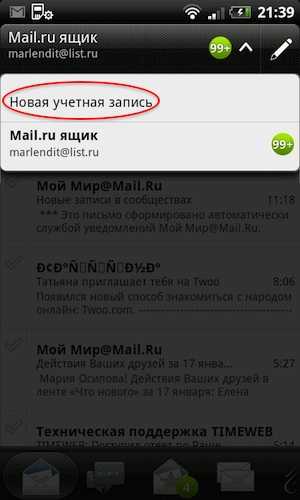
Шаг 2. Введите свой адрес электронной почты мейл.ру, существующий пароль от неё и нажмите «Далее»:
 Шаг 3. Попав на страницу настройки входящей почты, заполните все графы, как у меня, кроме адреса, имени пользователя и пароля(это всё будет ваше :-)), жмите «Далее»:
Шаг 3. Попав на страницу настройки входящей почты, заполните все графы, как у меня, кроме адреса, имени пользователя и пароля(это всё будет ваше :-)), жмите «Далее»: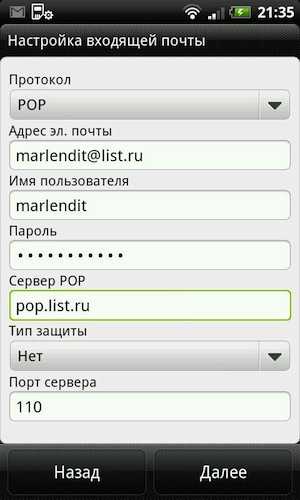 Шаг 4. Сервер исходящей почты, также заполняем следующим образом, жмем «Далее»:
Шаг 4. Сервер исходящей почты, также заполняем следующим образом, жмем «Далее»: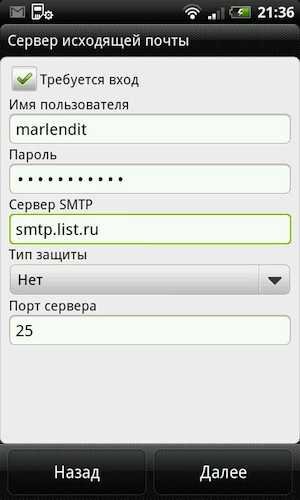 Шаг 5. Здесь «Имя учётной записи» — это название почтового ящика, подойдет любое, какое Вам нравится, жмем «Готово»:
Шаг 5. Здесь «Имя учётной записи» — это название почтового ящика, подойдет любое, какое Вам нравится, жмем «Готово»: 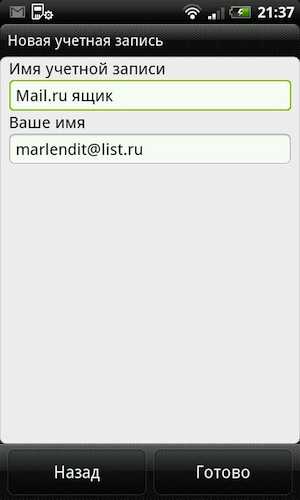
Шаг 6. Почта Mail.ru установлена, можете настроить приём и отправку писем. Здесь же можете удалить почтовый ящик. Для этого, войдя в приложение «Почта», нажмите на кнопку «Menu» вашего телефона и выберите «Ещё»:
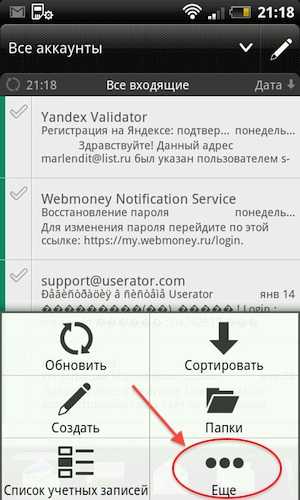
Шаг 7. Жмите «Настройки»:
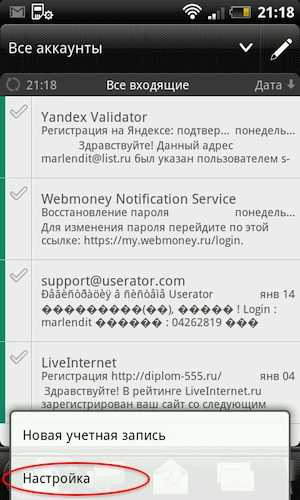
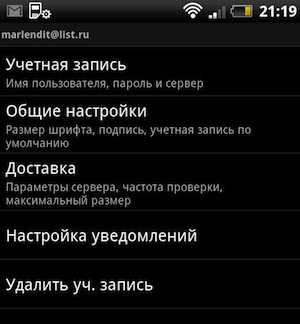
Настройка почты Gmail в Android
Самая простая настройка, видимо от того, что и Gmail и Android продукты Гугл. Вам понадобится ввести только адрес ящика и пароль, изменить, если надо имя учетной записи. После подключения почты и войдя в неё, настройте как описано в Шаге 6-8 :
Настройка почты Yandex в Android (внесены изменения на 2014 год)
А с Яндекс-почтой я провозилась дольше всего, ну ни как не хотела подключаться. Они настаивают на использовании своего приложения. Но нам то удобно, чтобы вся почта была в одном месте, поэтому следуйте точно инструкции и всё должно получиться: Войдите в почту с компьютера и нажмите в верхнем правом углу «Настройки», затем «Почтовые программы»: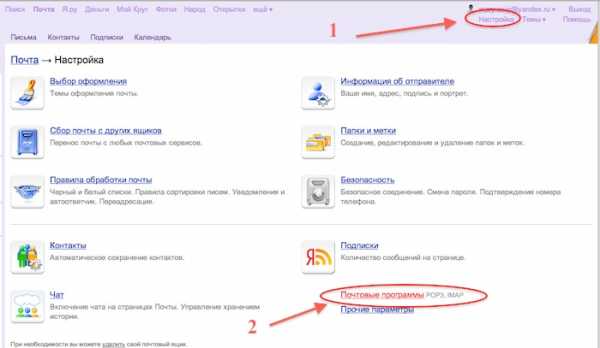 Поставьте все галочки, как у меня:
Поставьте все галочки, как у меня: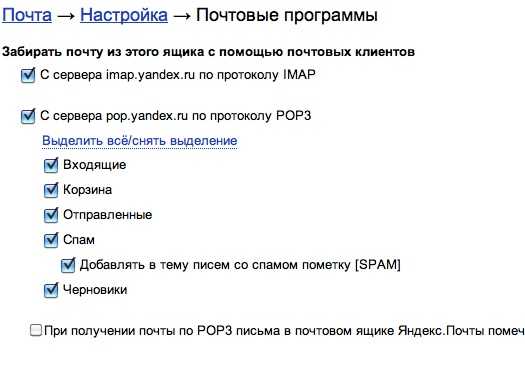 Теперь займемся телефоном, Приложение Почта — выбираем Новая учётная запись — Yandex:
Теперь займемся телефоном, Приложение Почта — выбираем Новая учётная запись — Yandex: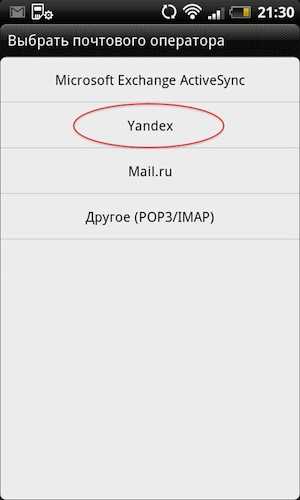 Заполните адрес почты и пароль от неё, жмем «Ручная настройка»:
Заполните адрес почты и пароль от неё, жмем «Ручная настройка»: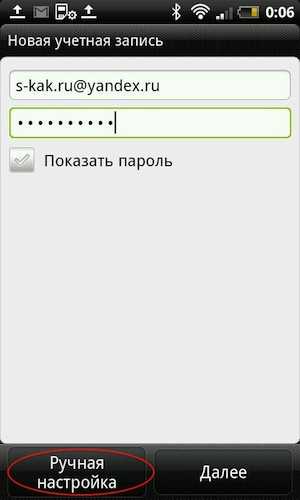 Настраиваем все графы (хочу заметить, что никакие другие варианты не прошли, кроме показанного на скриншоте). Далее изменения 2014 года —
Настраиваем все графы (хочу заметить, что никакие другие варианты не прошли, кроме показанного на скриншоте). Далее изменения 2014 года —Входящая почта: Порт — 995; Тип безопасности — SSL или SSL/TLS;
Исходяща почта: Порт — 465; Тип безопасности — SSL/TLS.


Жмите «Далее» и пред вами заключительный экран, где Вы можете дать имя ящику — «Готово»:
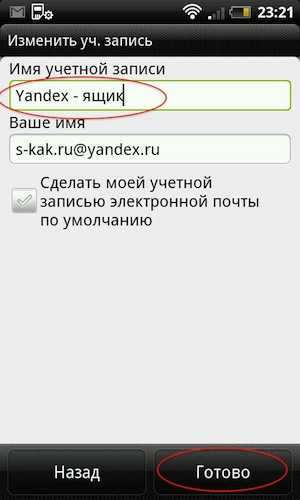 Для дополнительной настройки опций или удаления ящика см.Шаг 6-8 (Настройка почты Mail.ru)
Для дополнительной настройки опций или удаления ящика см.Шаг 6-8 (Настройка почты Mail.ru)Сохраните полезный совет:
s-kak.ru
Как создать электронную почту бесплатно. Создание электронной почты Gmail, Яндекс, Mail.ru

Автор: Александр Мойсеенко / Опубликовано:12.05.2018 / Последнее обновление: 21.05.2018
Электронная почта, при использовании интернета, позволяет отправлять и получать электронные письма, а так же прикрепленные файлы. Кроме того служба позволяет регистрироваться на сайтах и форумах, для общения или доступа к дополнительной информации. Как создать электронный ящик, рассмотрим на примере сервиса Gmail, Яндекс и Mail.ru.
Создание электронной почты Gmail
Для создания электронной почты, необходимо перейти на страницу регистрации. Важно отметить, под созданием аккаунта Google, подразумевается регистрация почтового ящика Gmail, используемого для всех сервисов поискового гиганта.
На странице регистрации, необходимо:
Ввести «имя» и «фамилию». Вводить настоящие данные не обязательно, подойдет псевдоним. При необходимости, в дальнейшем эта информация редактируется в настройках.
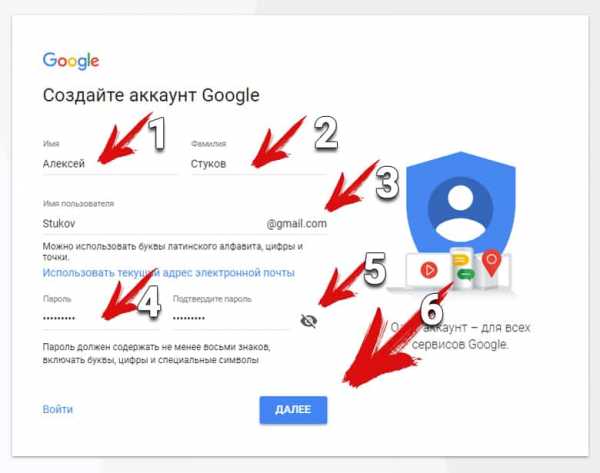
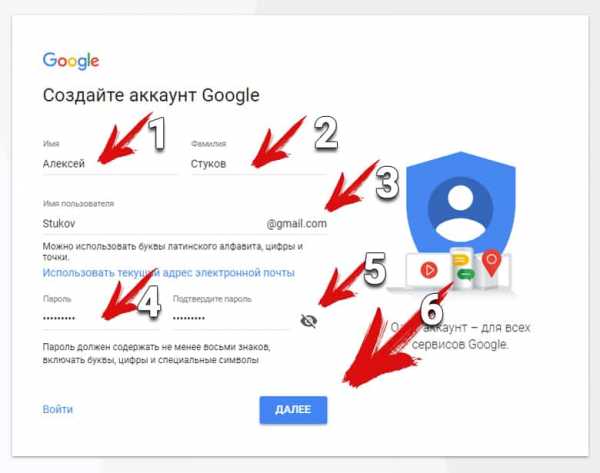
Затем «Имя пользователя», с префиксом «@Gmail.com». Текст необходимо подбирать тщательнее, так как это название электронной почты, и дальнейшим изменениям не подлежит. Рекомендуется использовать короткие и понятные названия.
Придумать и ввести пароль, содержащий не менее 8 знаков, включая буквы, цифры и символы. Повторить пароль и нажать на кнопку «Далее».
Часто введенное «имя пользователя» занято. Требуется использовать предложенные свободные варианты или придумать другое название.
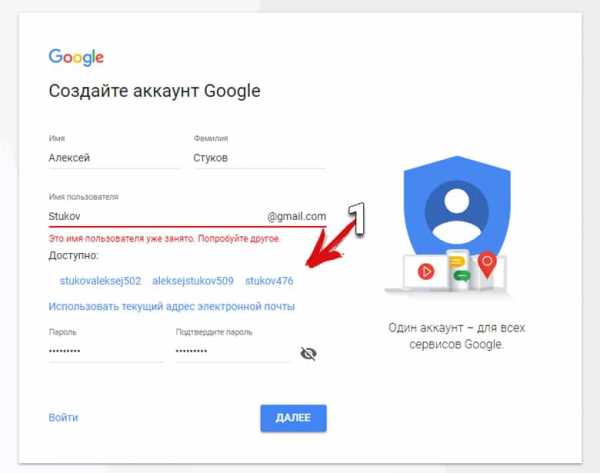
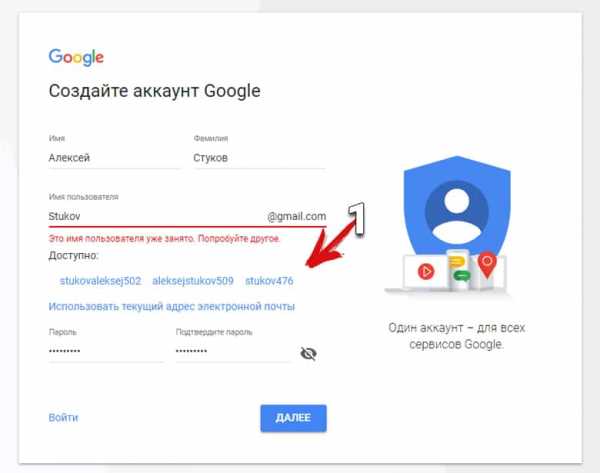
После успешной регистрации электронной почты, появится новое окно, с предложением ввести дополнительные данные: номер сотого телефона, резервные электронный ящик, пол и дату рождения. Первые два пункта не обязательны к заполнению.
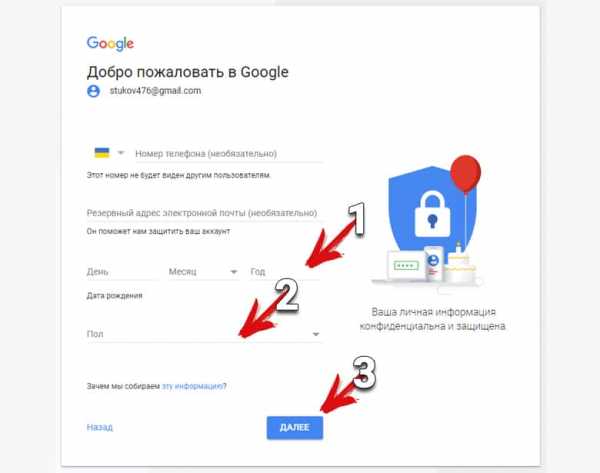
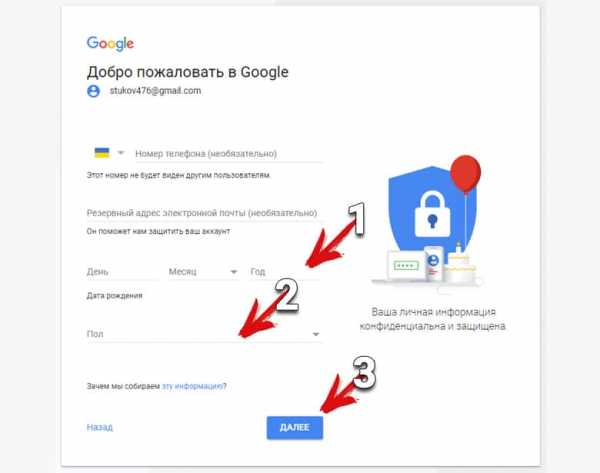
После введения требуемой информации, необходимо нажать далее. Откроется новое окно, с «Политикой Конфиденциальности и Условиями использования». Желательно ознакомится с предоставленной информацией, при согласии, нажать на кнопку «принимаю».
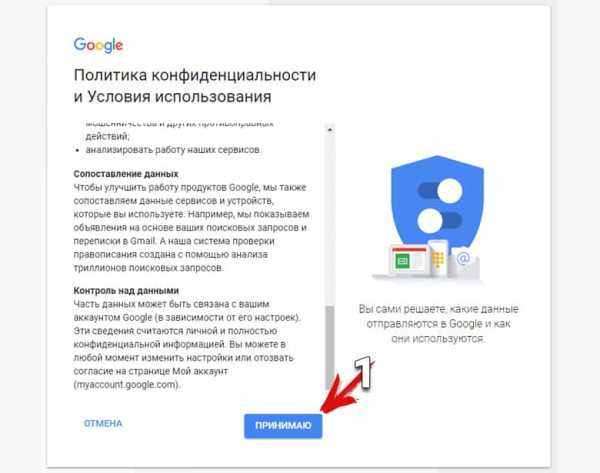
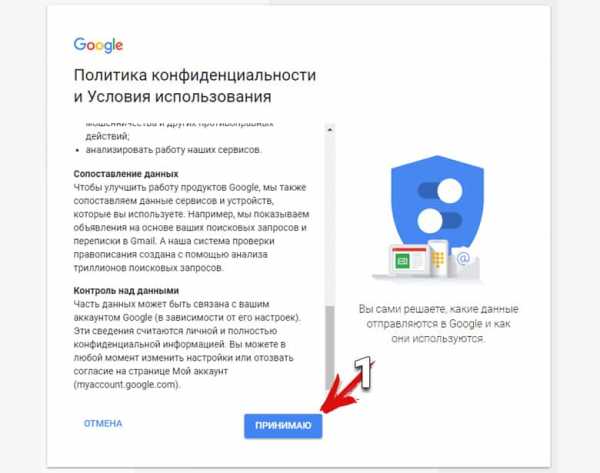
На этом этап создания электронной почты окончен. Дополнительно сервис предлагает внести изменения в настройки аккаунта. К чему можно вернуться в любое время.
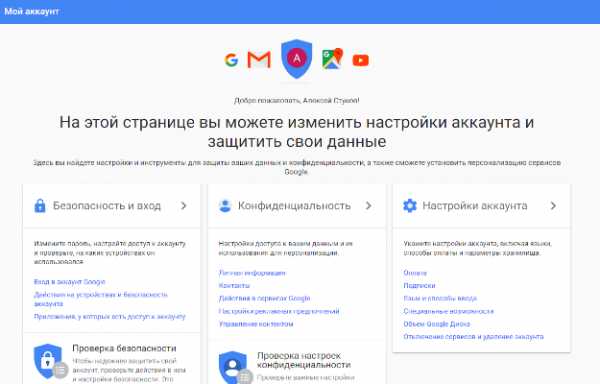
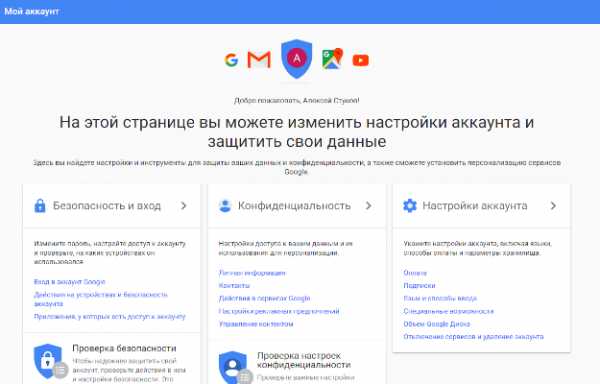
Как создать электронную почту в Яндексе
Для создания электронного ящика в Яндексе, необходимо пройти разовую бесплатную регистрацию. Созданная учетная запись используются для доступа ко всем сервисам Яндекса.
Инструкция:
Перейти на страницу регистрации новой учетной записи.
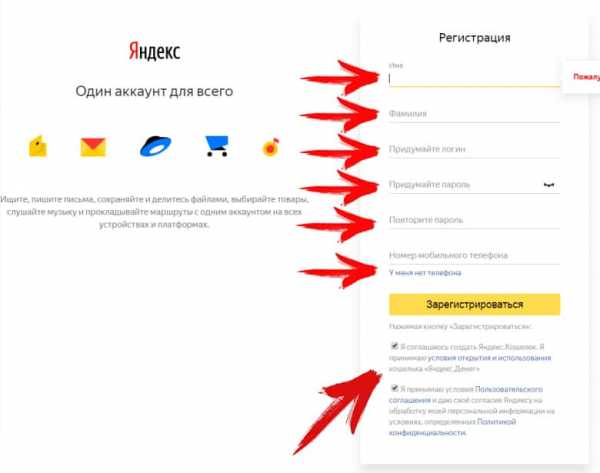
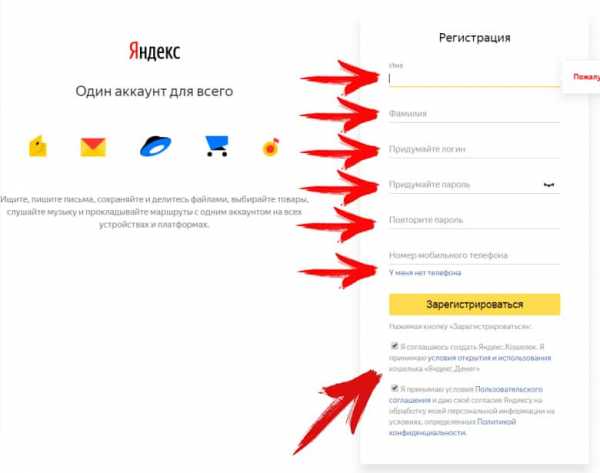
Заполнить данные: Имя и Фамилию, логин – название электронной почты, пароль и номер телефона. Если телефонный номер отсутствует, тогда придется ввести проверочное слово и ответить на вопрос-ответ – необходимо при восстановлении пароля. Так же важно учесть, после регистрации изменить название электронного ящика невозможно.
Принять пользовательское соглашение, предварительно желательно ознакомится с условиями. Затем нажать на кнопку «Зарегистрироваться».
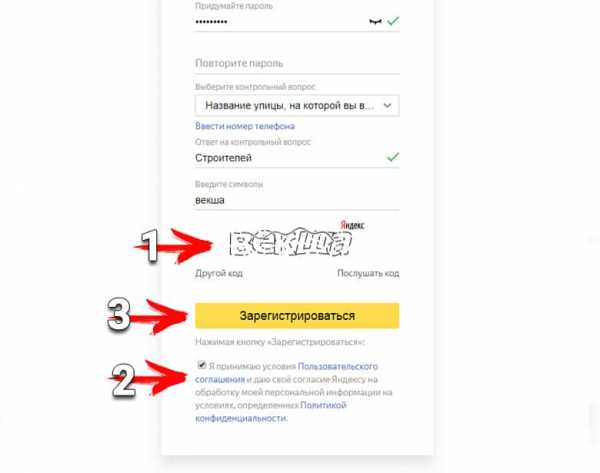
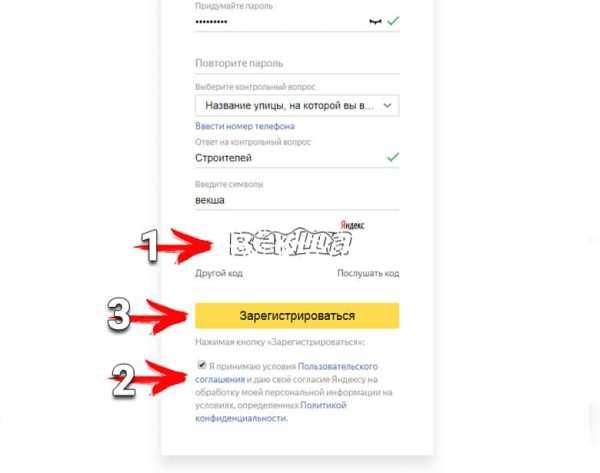
На этом регистрация электронного ящика окончена. Далее необходимо указать, по желанию, дополнительную информацию, настроить «двухфакторную аутентификацию» – для лучшей безопасности аккаунта и т.д.
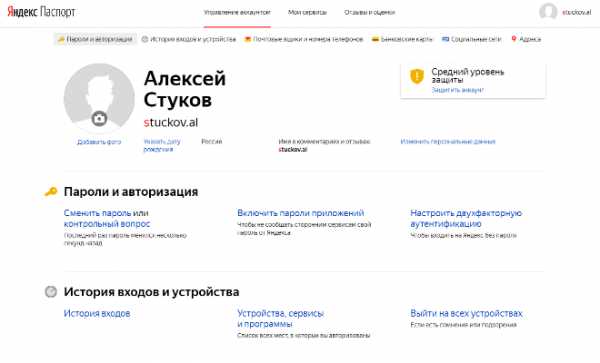
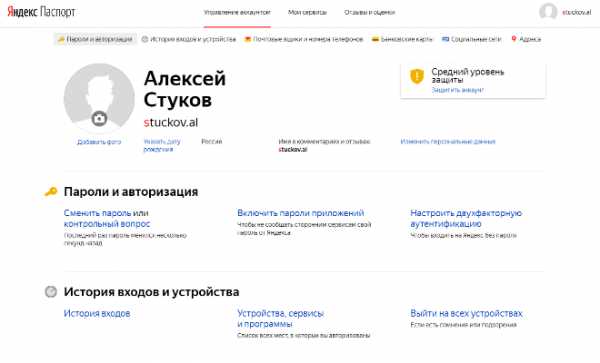
Как создать электронную почту Mail.ru
Создание электронного ящика в сервисе Mail.ru, происходит после бесплатной разовой регистрации. Так же электронный ящик используется для работы со всеми сервисами Mail.ru.
Алгоритм действий следующий:
Открыть страницу регистрации нового электронного ящика.
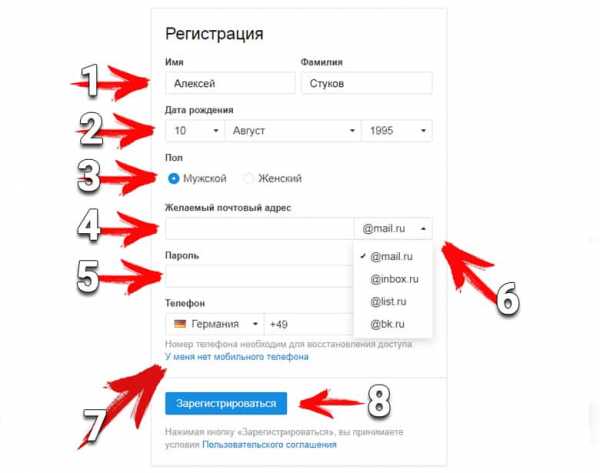
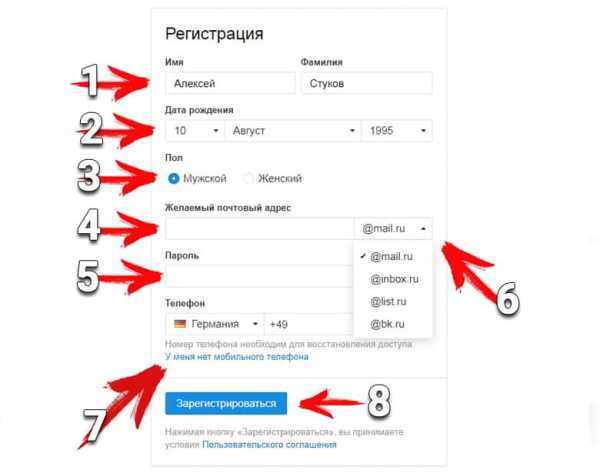
В отмеченных полях ввести информацию: Имя и Фамилию, так же подойдет псевдоним; дату рождения; пол; название почтового адреса. Важно отметить, изменить название почтового ящика после регистрации, как другие данные, нельзя. Если введенное название почтового адреса занято, система предложит ввести свободный адрес, основанный на введенных выше данных.
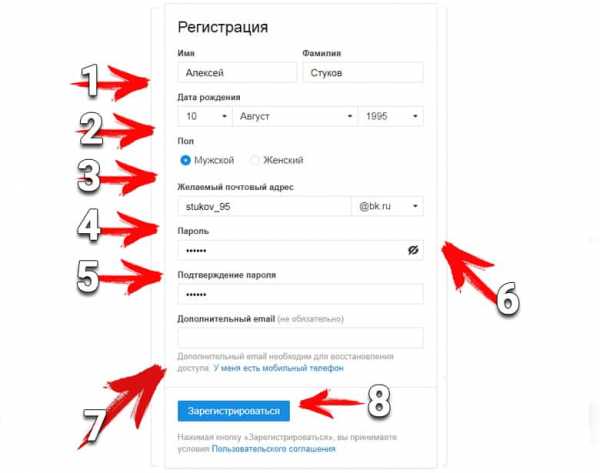
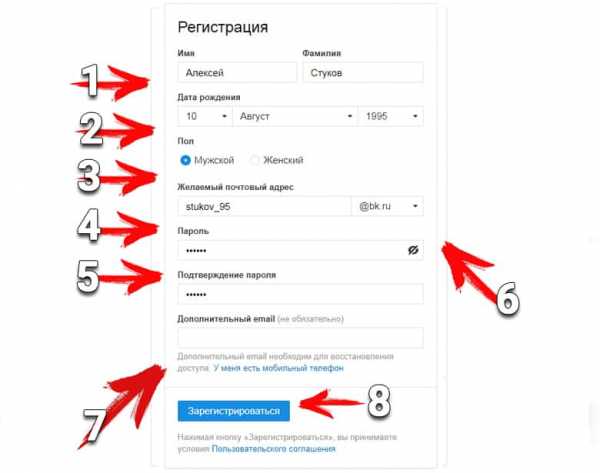
Требуется указать пароль, состоящий не менее чем из шести символов. Если пароль состоит только из цифр, необходимо указать хотя бы одну букву.
Для восстановления пароля, так же требуется ввести номер сотового телефона. При отсутствии номера, система предложит указать необязательный адрес другой электронной почты. Для жителей всех стран, кроме России, ввод номера телефона обязателен, иначе окончить регистрацию невозможно.
После нажатия кнопки «Зарегистрироваться», появится окно с ведением проверочного кода.
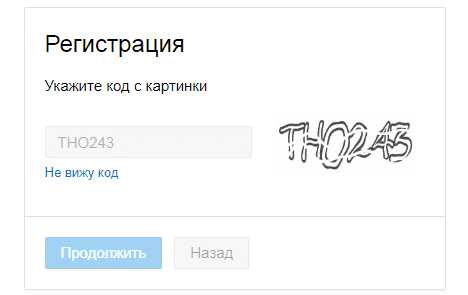
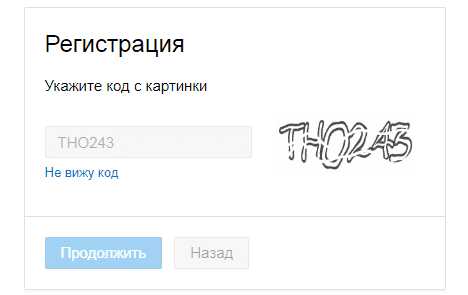
На этом этапе регистрация электронной почты окончена. По желанию пользователя, следует ввести дополнительную информацию и настроить аккаунт.
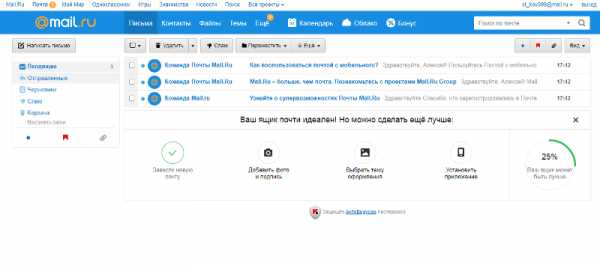
 Загрузка…
Загрузка…
Поделиться:[addtoany]
androfon.ru
Как создать электронную почту на телефоне Андроид
Если вы только что купили новенький телефон на Андроиде, то уже
наверняка поняли, что без электронного ящика вам не обойтись.
Ведь, как минимум, чтобы скачать приложения с Play Маркета система
настойчиво требует завести аккаунт.
Как создать электронную почту на телефоне Андроид
бесплатно
1. В меню телефона найти и открыть приложение Play Маркет.
2. Выбрать пункт «создать новый аккаунт».
3. Следуйте инструкциям. Система попросит вас ввести свои
персональные данные: пишем фамилию и имя, нажимаем кнопку
«далее».
4. Указываем дату рождения и пол, нажимаем «далее».
5. Придумываем адрес (логин) электронной почты и пароль, который
необходимо ввести дважды. Нажимаем «далее».
6. Вводим свой телефонный номер с кодом « +7». Этот пункт выполнять
необязательно, можно его пропустить. Однако, если вы забудете свой
пароль, телефонный номер поможет его восстановить.
7. Далее необходимо будет согласиться с условиями пользования,
нажимаем «далее».
8. На экране появятся введенные вами ранее адрес и пароль почты,
после нажатия кнопки «далее», система запустит проверку данных и
откроет вам доступ к приложениям.
Теперь у вас есть личный почтовый ящик на Google. Чтобы использовать его
по назначению (писать, получать письма), нужно открыть приложение
«Gmail» в меню телефона.
Яндекс почта
Электронный ящик на Яндексе создается по такому же принципу, но для
этого сначала нужно скачать соответствующее приложение.
1. Открываем Play Маркет, набираем в поисковой строке «Яндекс почта»,
откроется список приложений.
2. Нажимаем «загрузить / скачать/ установить» напротив верхнего.
3. Открываем скачанное приложение, нажимаем «регистрация» и
следуем инструкциям.
4. Так же, как и при создании Google почты вводим свои данные.
Периодически система может просить ввести капчу (цифры / буквы с
картинки). Введите ее и продолжите регистрацию.
5. По окончании регистрации вы попадете в свой почтовый ящик.
По такому же принципу можно создать почту на Mail.ru, Rambler, Yahoo,
Outlook и любом другом сервисе. Для этого нужно всего лишь скачать
соответствующее приложение.
Вы можете использовать любую почту по ее прямому назначению,
однако, Google почта должна быть обязательно.
Как создать электронную почту на телефоне Андроид бесплатно? Теперь
вы знаете ответ на этот вопрос.
Дерзайте!
smartfon-24.ru
Как настроить почту на Андроиде
Использование электронной почты одна из самых важных функций в операционной системе Android. Прямо с телефона или планшета можно посмотреть всю переписку, отправить или получить важный документ. Система позволяет использовать даже рабочую почту exchange от Microsoft. В данной статье будет подробно рассмотрен вопрос – как происходит настройка электронной почты на Андроид.
С чего начинается настройка почты

Операционная система поддерживает практически все популярные сервисы электронных ящиков. Проще всего настроить gmail. Достаточно ввести данные учетной записи, после чего все сервисы Гугл будут автоматически синхронизированы, в том числе и почта со всеми входящими и исходящими письмами. Если учетной записи еще нет, нужно зайти в меню настройки, затем в пункт «добавить учетную запись».
Налаживание иных сервисов проходит по-другому:
- Сначала нужно зайти в почтовый клиент, по умолчанию встроенный в системе. В некоторых моделях планшетов и телефонов, например, Samsung или HTC этот процесс автоматизирован.
- Если еще нет установленных ящиков, приложение предложит создать новый. Для этого надо зайти в меню и нажать «создать аккаунт».
- Далее появится окно, где нужно будет ввести имя и пароль от электронного ящика. Важно правильно вводить все, для того чтобы сервис функционировал нормально
- В следующем диалоге предложено выбрать тип учетной записи. На выбор будут предложены: POP3, IMAP или Exchange.

- Настройки почтового клиента Android imap практически ничем не отличается от других вариантов, но в большинстве случаев лучше выбирать POP3. Imap имеет некоторые преимущества, например, возможность более тонкой синхронизации.
- После выбора откроются параметры сервера. Логин и пароль уже будут введены по умолчанию. В графе сервер нужно ввести mail.site.ru (site.ru – адрес почтового сервера, на которым зарегистрирован ящик). Остальные параметры менять нет необходимости. На вкладке «удалить письма с сервера» оставить «никогда».
- После нажатия кнопки далее, операционная система попробует подключиться и если все правильно, выдаст последнее окно, в котором необходимо ввести настройки mail сервера исходящей почты (smtp) и логин с паролем. После этого, почтовый клиент сохранит все параметры и сервис можно будет использовать полноценно.
Перед тем как настроить почту на Андроиде, необходимо проверить правильность всех данных, полученных с mail серверов.
Утилиты для использования электронных ящиков на Андроиде

Настройка почты на Android возможна и с помощью специальных программ. Для gmail это официальная утилита от google. Любой почтовый клиент, которых предлагается много на Play market, настраивается по такому же алгоритму, как был описан выше.
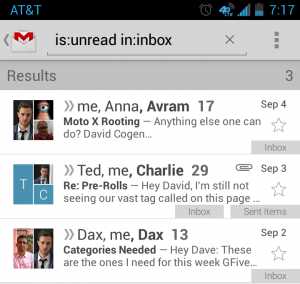
Еще одно важное замечание, до того как устанавливать почту на Андроид, нужно проверить систему на отсутствие вирусов.
Почтовый клиент для системы Андроид: Видео
Дата публикации: 26.09.14
Поблагодарить просто — нажмите по любой из кнопок соцсетей
Добавить комментарий
kingdia.com

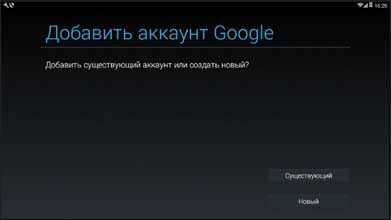
 Как видно на изображении нет ни слова о том, что мы создаём учётную запись. И многие опускают руки, решив, что создать её так невозможно. На самом деле нет. Сейчас мы придумываем название почтового ящика. Нажав «далее» мы просто увидим проверку доступности адреса, а потом окно создания пароля.
Как видно на изображении нет ни слова о том, что мы создаём учётную запись. И многие опускают руки, решив, что создать её так невозможно. На самом деле нет. Сейчас мы придумываем название почтового ящика. Нажав «далее» мы просто увидим проверку доступности адреса, а потом окно создания пароля.